-
windows7激活后又黑屏怎么办
- 2022-12-01 09:01:00 来源:windows10系统之家 作者:爱win10
Win7系统电脑激活后却黑屏了是怎么回事?一般来说如果没有激活系统,那么电脑桌面就会变成黑色背景,但是近日有用户反馈,在成功激活Win7系统后,也出现了黑屏问题,该如何解决呢?下面小编给大家带来windows7激活后又黑屏解决方法。
工具/原料:
系统版本:windows7系统
品牌型号:华硕vivobook14
方法/步骤:
在“显示适配器”中将驱动卸载:
1、首先启动系统之后,在键盘按下“ctrl+Alt+Delete”组合快捷键打开任务管理器;
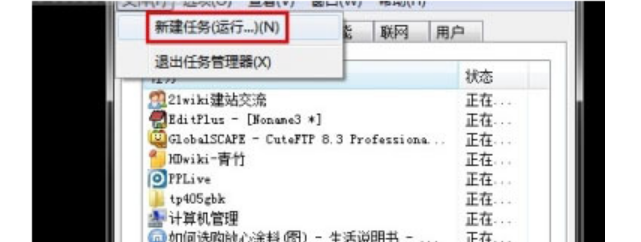
2、然后点击任务管理器上方的“文件-新建任务”,在框中输入“control”,点击确定;

3、在弹出来的控制面板界面中选择点击“设备管理器”;

4、接着在窗口的左侧的设备管理器里找到“显示适配器”并点击它,然后右击你的电脑显卡选择“卸载”;
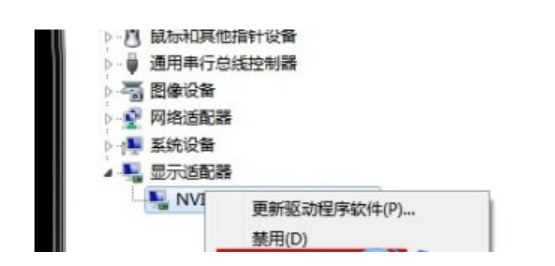
5、在“删除此设备的驱动程序软件”前面打上勾,点击确定即可卸载,卸载完成后重启电脑;
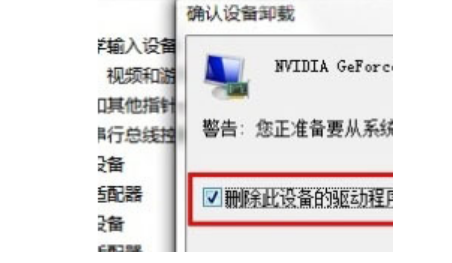
6、然后重新下载安装显卡驱动,要安装和之前造成黑屏问题的驱动版本不一样的进行安装.
总结:
1、在键盘按下“ctrl+Alt+Delete”组合快捷键打开任务管理器;
2、然后点击任务管理器上方的“文件-新建任务”,在框中输入“control”,点击确定;
3、在弹出来的控制面板界面中选择点击“设备管理器”;
4、接着在窗口的左侧的设备管理器里找到“显示适配器”并点击它,然后右击你的电脑显卡选择“卸载”;
5、在“删除此设备的驱动程序软件”前面打上勾,点击确定即可卸载,卸载完成后重启电脑;
猜您喜欢
- 系统之家一键重装win7sp1图文教程..2017-07-26
- 系统之家一键重装win7旗舰版教程..2017-07-27
- 电脑文件恢复怎么操作,小编告诉你电脑..2017-12-07
- WIN8关闭开机开启防火墙的方法..2016-07-27
- 雨林木风windows8 32位旗舰推荐下载..2016-12-02
- 深度技术还是win10系统下载2016-11-30
相关推荐
- 简单易懂的雨林木风win7安装步骤.. 2016-11-01
- win7系统睡眠后总是被自动唤醒怎么解.. 2015-04-28
- win7系统如何关闭屏幕保护两大方法.. 2015-04-15
- 如何面对WindowsXP的退役 2014-11-06
- 怎么安装雨林木风Ghost_Win7_64位旗舰.. 2017-06-21
- 笔者教你小马激活工具后怎么用.. 2018-11-22





 系统之家一键重装
系统之家一键重装
 小白重装win10
小白重装win10
 系统之家Ghost Win8 32位纯净版201605
系统之家Ghost Win8 32位纯净版201605 小白系统Ghost xp sp3纯净版系统下载 v1904
小白系统Ghost xp sp3纯净版系统下载 v1904 深度技术ghost win7 sp1旗舰版 x64 v2014.12
深度技术ghost win7 sp1旗舰版 x64 v2014.12 小白系统ghost win8 64位专业版下载v201809
小白系统ghost win8 64位专业版下载v201809 Office 2010/2013 v2.4 正式免费版 (Office 办公密钥激活工具)
Office 2010/2013 v2.4 正式免费版 (Office 办公密钥激活工具) Photoscape Portable v3.6单文件绿色中文版 (国外的光影魔术手)
Photoscape Portable v3.6单文件绿色中文版 (国外的光影魔术手) 小白系统Ghos
小白系统Ghos 萝卜家园 Gho
萝卜家园 Gho 小白win7系统
小白win7系统 Adobe InDesi
Adobe InDesi 萝卜家园 Gh
萝卜家园 Gh 小白系统Win8
小白系统Win8 钱龙旗舰软件
钱龙旗舰软件 电脑公司ghos
电脑公司ghos IP更换器 v1.
IP更换器 v1. 粤公网安备 44130202001061号
粤公网安备 44130202001061号